MacBook Air Win10触摸鼠标不能用的解决方法。如何处理MacBook Air Win10触摸鼠标不能用的问题?
时间:2017-07-04 来源:互联网 浏览量:
今天给大家带来MacBook,Air,Win10触摸鼠标不能用的解决方法。如何处理MacBook,Air,Win10触摸鼠标不能用的问题?,让您轻松解决问题。
在现如今,微软的 Windows10 已经逐渐成为新一代主流操作系统。很多原来使用 Windows7 的用户,可能都会慢慢地升级到 Windows10 系统。对于一些使用苹果 MacBook 笔记本电脑的用户,从原来的 Windows 系统升级到 Windows10 系统后,可能会遇到笔记本触控版不能使用,也就是鼠标不能使用。在这里简单介绍下,怎么解决 MacBook 笔记本在升级 Win10 后触控鼠标不能使用的方法。具体方法如下:
1先来说说造成 MacBook 笔记本在升级 Windows10 系统后,不能使用触控版鼠标的原因。由于苹果电脑与PC电脑的硬件配置不同,在安装 Windows 系统以后,还需要安装特定的硬件驱动,比如显卡、声卡、鼠标等。相信在 MacBook 笔记本上安装了 Windows 系统的用户,都应该知道 BootCamp 这个东西。通过在制作安装盘的时候,便会用到它,用于引导安装 Windows 系统,并且它里面还包含了在 Windows 下要使用到的硬件驱动。
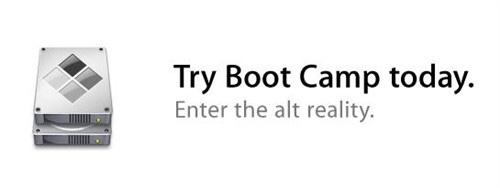 2
2有人肯定会有疑问,为什么原来在 Windows7 系统下使用触控鼠标都是没有问题的,升级到 Windows10 系统下就不能使用了?这是因为 Windows10 系统是新一代系统,同时针对它的一些硬件驱动也有相应的调整和变化。
 3
3苹果也为目前最新的 Windows 10 系统准备了最新的硬件驱动,可以通过在 Mac OS 系统下重新制作 BootCamp 工具,从而获得在 Windows 10 下所需要的硬件驱动。所以我们首先需要重新启动 Mac 电脑,在刚开机的时候,可以通过按下 option 键来选择要启动的系统。
4进入 Mac 系统以后,在 LaunchPad 中的【其它】文件夹中,找到 BootCamp助理,打开它。
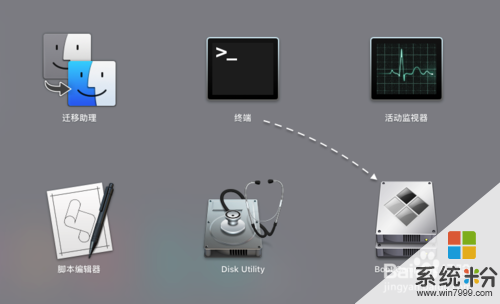 5
5接着请点击【继续】按钮,如下图所示
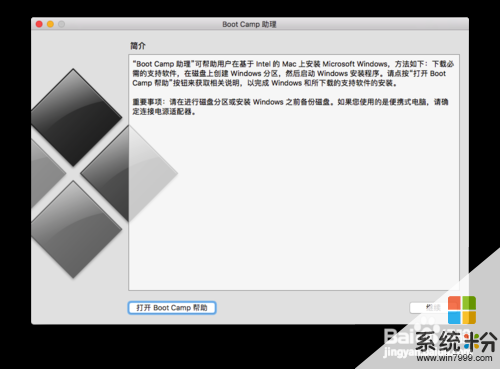 6
6由于当前只需要用到 Windows 支付软件,即硬件驱动,所以只选择中间一栏,如图所示
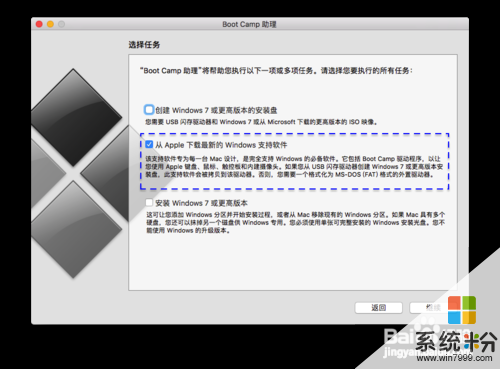 7
7当然在开始以后,还需要准备一个 U 盘,如果没有接入 U 盘,系统会提示的。
 8
8当在 Mac 上插入 U 盘以后,接下可以看到并选择它,如下图所示
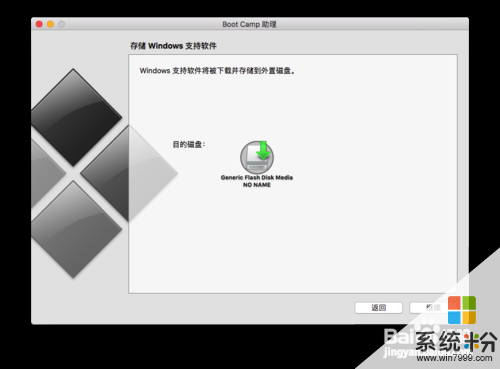 9
9接下来请耐心等待从苹果服务器上下载最新硬件驱动,如下图所示
 10
10当下载完成以后,在 U 盘上便有了最新支持 Windows10 的硬件驱动,再重新启动系统回到 Windows 10 系统下。由于触控鼠标目前不能使用,所以可以通过外接一个 USB 鼠标来进行操作。在 Windows 10 系统下打开 U 盘,并安装 BootCamp 下的硬件驱动,便可以解决问题了。
以上就是MacBook,Air,Win10触摸鼠标不能用的解决方法。如何处理MacBook,Air,Win10触摸鼠标不能用的问题?教程,希望本文中能帮您解决问题。
相关教程
- ·win10哪里设置自带鼠标禁用 win10如何停用笔记本自带鼠标和触摸板
- ·Win10系统笔记本触摸板鼠标乱动该怎么解决? 触摸板鼠标异常的解决方法有哪些?
- ·win10如何停用触摸板|win10禁止使用触摸板的方法
- ·Win10设置插入鼠标自动禁止触摸板方法
- ·苹果笔记本Win10触摸板右键不能用怎么办?
- ·驱动更新之后触摸板用不了 Win10更新后笔记本触控板不灵敏如何解决
- ·桌面文件放在d盘 Win10系统电脑怎么将所有桌面文件都保存到D盘
- ·管理员账户怎么登陆 Win10系统如何登录管理员账户
- ·电脑盖上后黑屏不能唤醒怎么办 win10黑屏睡眠后无法唤醒怎么办
- ·电脑上如何查看显卡配置 win10怎么查看电脑显卡配置
win10系统教程推荐
- 1 电脑快捷搜索键是哪个 win10搜索功能的快捷键是什么
- 2 win10系统老是卡死 win10电脑突然卡死怎么办
- 3 w10怎么进入bios界面快捷键 开机按什么键可以进入win10的bios
- 4电脑桌面图标变大怎么恢复正常 WIN10桌面图标突然变大了怎么办
- 5电脑简繁体转换快捷键 Win10自带输入法简繁体切换快捷键修改方法
- 6电脑怎么修复dns Win10 DNS设置异常怎么修复
- 7windows10激活wifi Win10如何连接wifi上网
- 8windows10儿童模式 Win10电脑的儿童模式设置步骤
- 9电脑定时开关机在哪里取消 win10怎么取消定时关机
- 10可以放在电脑桌面的备忘录 win10如何在桌面上放置备忘录
win10系统热门教程
- 1 W10系统电脑一直重启怎么办,W10系统解决循环重启的方法
- 2 Win10正式版怎么让壁纸自动换?Win10壁纸自动切换设置方法!
- 3 为什么win10只有重启后才能进入系统 求助wp开机蓝屏重启的解决方法
- 4Win10系统服务和组策略空白无显示的解决方法
- 5激活windows 10 教育版 win10教育版激活方法
- 6Ghost Win10系统下载 迅雷地址!
- 7win10 32位office卸载及64位office2016安装激活的方法
- 8win10怎么连接xp的打印机 XP系统如何在WIN10上连接打印机
- 9Win10如何一次选中多个文件夹?电脑一次选中多个文件夹的方法!
- 10要查看win10电脑硬盘读写速度该怎么办 查看win10电脑硬盘读写速度的方法
最新win10教程
- 1 桌面文件放在d盘 Win10系统电脑怎么将所有桌面文件都保存到D盘
- 2 管理员账户怎么登陆 Win10系统如何登录管理员账户
- 3 电脑盖上后黑屏不能唤醒怎么办 win10黑屏睡眠后无法唤醒怎么办
- 4电脑上如何查看显卡配置 win10怎么查看电脑显卡配置
- 5电脑的网络在哪里打开 Win10网络发现设置在哪里
- 6怎么卸载电脑上的五笔输入法 Win10怎么关闭五笔输入法
- 7苹果笔记本做了win10系统,怎样恢复原系统 苹果电脑装了windows系统怎么办
- 8电脑快捷搜索键是哪个 win10搜索功能的快捷键是什么
- 9win10 锁屏 壁纸 win10锁屏壁纸设置技巧
- 10win10系统老是卡死 win10电脑突然卡死怎么办
